La mémoire vive ou RAM (Random Access Memory) est un composant essentiel au bon fonctionnement de l’ordinateur. Présente sous la forme de barrettes interchangeables (les fameuses « barrettes de RAM ») ou directement soudée à la carte mère, la RAM permet au système d’exploitation et aux applications de stocker temporairement des données nécessaires à leur exécution.
La mémoire vive est donc un support de stockage où des données essentielles sont écrites et lues en permanence et à très grande vitesse, données qui sont ensuite traitées par le processeur de l’ordinateur.
Malheureusement, cette mémoire vive reste un composant électronique et comme tout matériel électronique, une panne est possible. Et lorsqu’une barrette de mémoire est défectueuse, les données du système d’exploitation et des applications ne sont plus stockées correctement et/ou ne sont retournées correctement au processeur, ce qui engendre des dysfonctionnements sur votre système. Les symptômes ? Des écrans bleus de la mort (le plus souvent avec le code d’erreur MEMORY_MANAGEMENT), une diminution des performances de votre ordinateur ou encore un gel complet (« freeze ») du système.
Il est donc important de tester la mémoire vive (RAM) de son ordinateur régulièrement. Pour cela, il existe des outils qui permettent de tester ses barrettes de mémoire afin d’y détecter des erreurs et vérifier si elles sont défectueuses ou non. Le plus célèbre et le plus efficace d’entre eux est MemTest86.
Ce tutoriel vous montre pas-à-pas comment tester la mémoire vive (RAM) de votre ordinateur avec MemTest86, et comment interpréter les résultats pour conclure de la bonne santé ou non de vos barrettes de RAM.
MemTest86 : tester la mémoire vive (RAM) de son PC
Étape 1 : installer MemTest86 sur une clé USB
Pour utiliser MemTest86, il faut installer ce dernier sur une clé USB puis démarrer son ordinateur à partir de cette même clé USB.
Pour cela, suivez ces instructions :
- Téléchargez MemTest86.
- Décompressez l’archive zip de MemTest86.
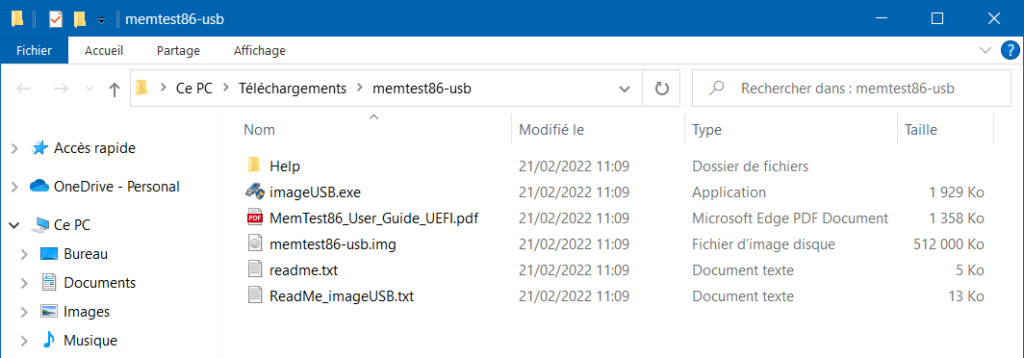
- Insérez une clé USB dans un des ports USB de votre ordinateur.
- Double-cliquez sur le fichier imageUSB.exe pour lancer l’utilitaire imageUSB by PassMark.
- Cochez la clé USB que vous souhaitez utiliser, vérifiez que l’option Write image to USB drive et que le fichier .img de MemTest86 sont bien sélectionnés, puis cliquez sur le bouton Write.

- Confirmez par deux fois l’écriture de l’image de MemTest86 sur la clé USB (attention, toutes les données de la clé USB seront effacées).

- Patientez jusqu’à la fin de l’écriture de l’image de MemTest86.

Étape 2 : tester la RAM avec MemTest86
Maintenant que MemTest86 est installé sur une clé USB, vous pouvez utiliser celle-ci pour tester la mémoire vive de votre ordinateur :
- Démarrez votre ordinateur à partir de la clé USB avec MemTest86 :
Démarrer son PC à partir d’une clé USB ou d’un CD/DVD - Patientez pendant le chargement de MemTest86.
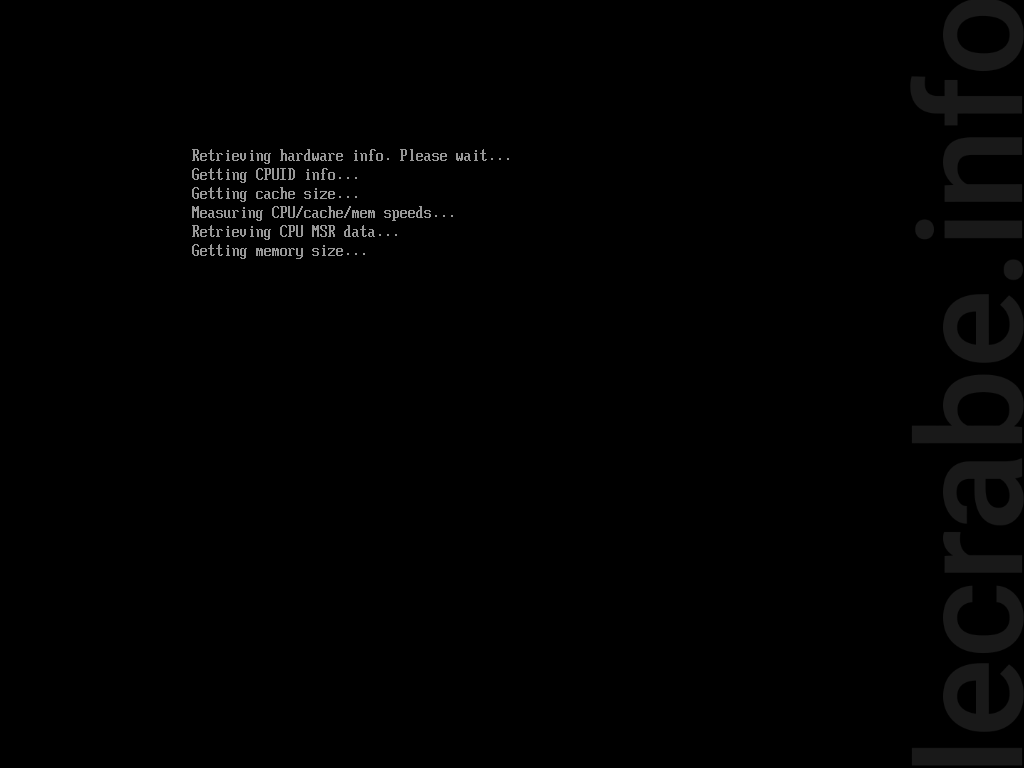
- Sans aucune action de votre part au bout de 10 secondes, MemTest86 va démarrer les tests sur vos barrettes de mémoire vive (RAM) avec les options par défaut.

- Pour configurer MemTest86, sélectionnez Config via les touches directionnelles de votre clavier ou la souris.
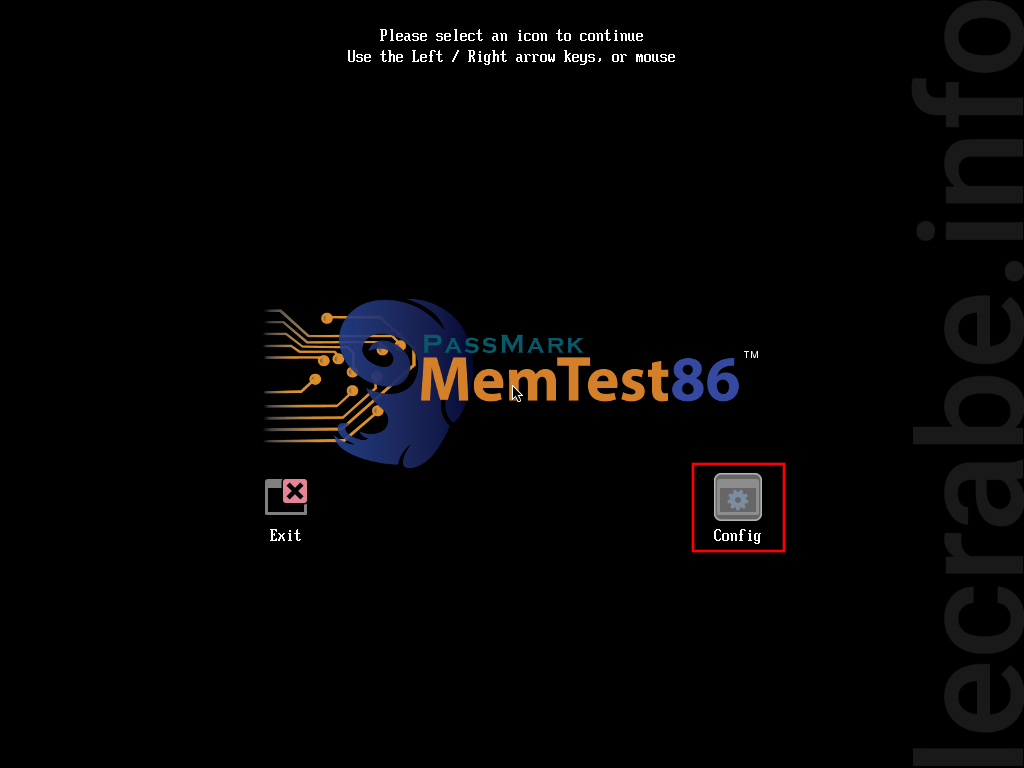
- La page d’accueil de MemTest86 – Info Système – affiche quelques informations sur le processeur central (CPU) et la mémoire vive (RAM) de votre ordinateur.
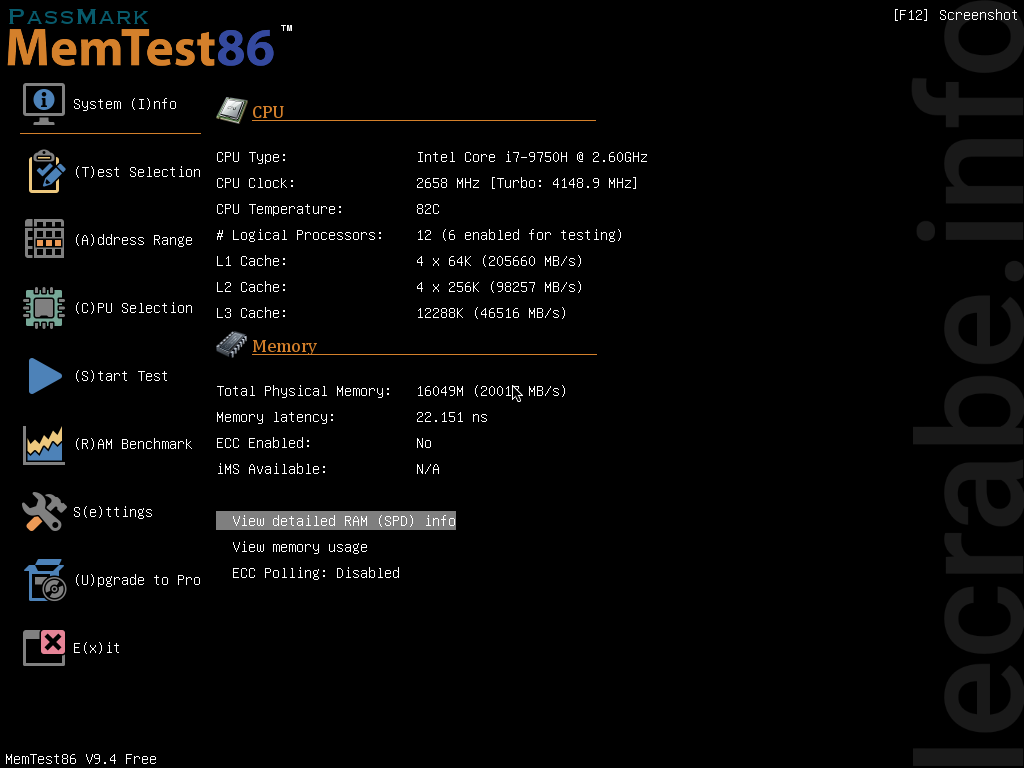
- Appuyez sur e pour entrer dans les paramètres de MemTest86 et sélectionnez la langue Français. Pour plus de confort, vous pouvez changer la résolution de l’écran.
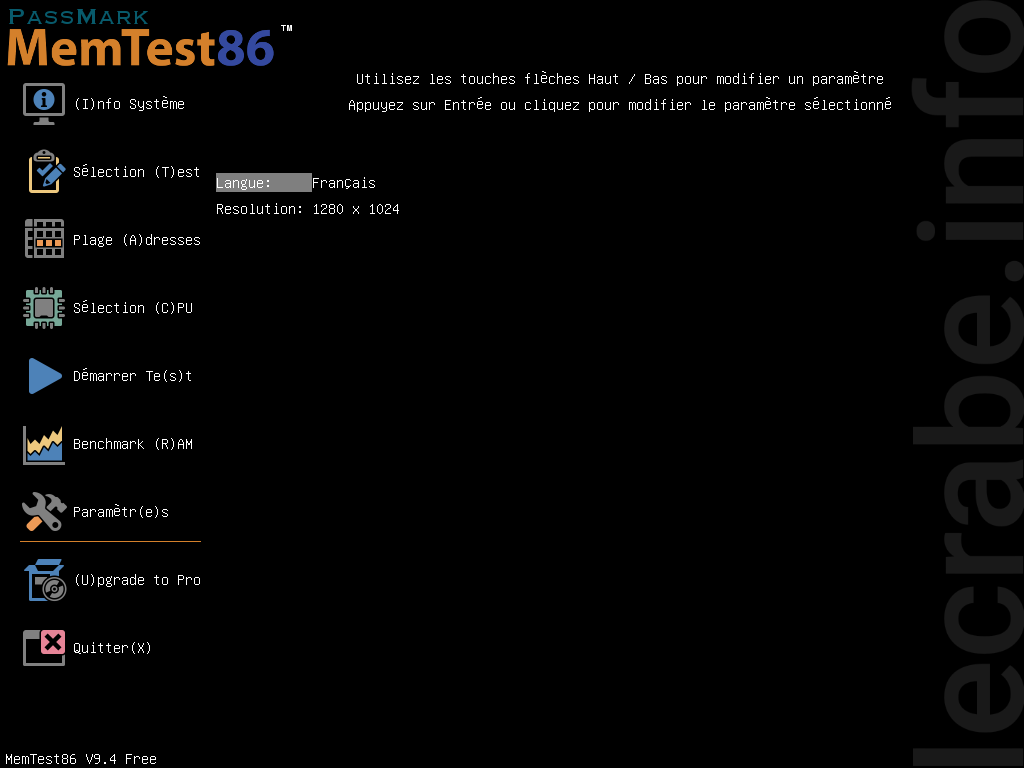
- Plusieurs pages sont disponibles dans MemTest86 (appuyez sur la lettre entre parenthèse pour accéder à une page) :
- Info système : affiche des informations sur le processeur central (CPU) et la mémoire vive (RAM) de l’ordinateur. Possibilité d’afficher des informations détaillées sur la RAM et de voir la consommation mémoire.
- Sélection Test : permet de définir les tests et le nombre de passes à exécuter.
- Plage Adresses : permet de définir une plage d’adresses mémoire à tester.
- Sélection CPU : permet de définir le nombre de cœurs du CPU à utiliser pour les tests (solo, parallèle, round-robin ou séquentiel).
- Démarrer Test : exécute les tests de mémoire selon les paramètres définis.
- Benchmark RAM : permet de tester les performances en lecture/écriture de la mémoire vive et d’enregistrer les résultats sur le disque. Les résultats peuvent être affichés et comparés sur un graphique en courbe.
- Paramètres : permet de définir la langue et la résolution d’écran.
- Quitter : permet de quitter MemTest86, éteindre ou redémarrer l’ordinateur.
- Pour avoir plus d’informations sur les barrettes de RAM de votre ordinateur, appuyez sur i pour aller à la page Info Système et sélectionnez Voir les infos détaillées de la RAM (SPD).

MemTest86 affiche alors toutes les barrettes de RAM de votre ordinateur. Pour afficher les caractéristiques d’une barrette, sélectionnez-la et appuyez sur Entrée.
 i Info : il faut que vos barrettes de RAM disposent d’une puce SPD (Serial Presence Detect) (puce contenant les caractéristiques de la mémoire vive) pour pouvoir afficher certaines informations techniques (si c’est le cas, SPD detected s’affiche en bas de chaque barrette).
i Info : il faut que vos barrettes de RAM disposent d’une puce SPD (Serial Presence Detect) (puce contenant les caractéristiques de la mémoire vive) pour pouvoir afficher certaines informations techniques (si c’est le cas, SPD detected s’affiche en bas de chaque barrette). - Pour configurer les tests et le nombre de passes à effectuer sur les barrettes de RAM, appuyez sur t. Par défaut, les treize tests sont sélectionnés et quatre passes sont définies. En d’autres termes, MemTest86 réalisera quatre fois treize tests sur l’ensemble des barrettes de RAM.
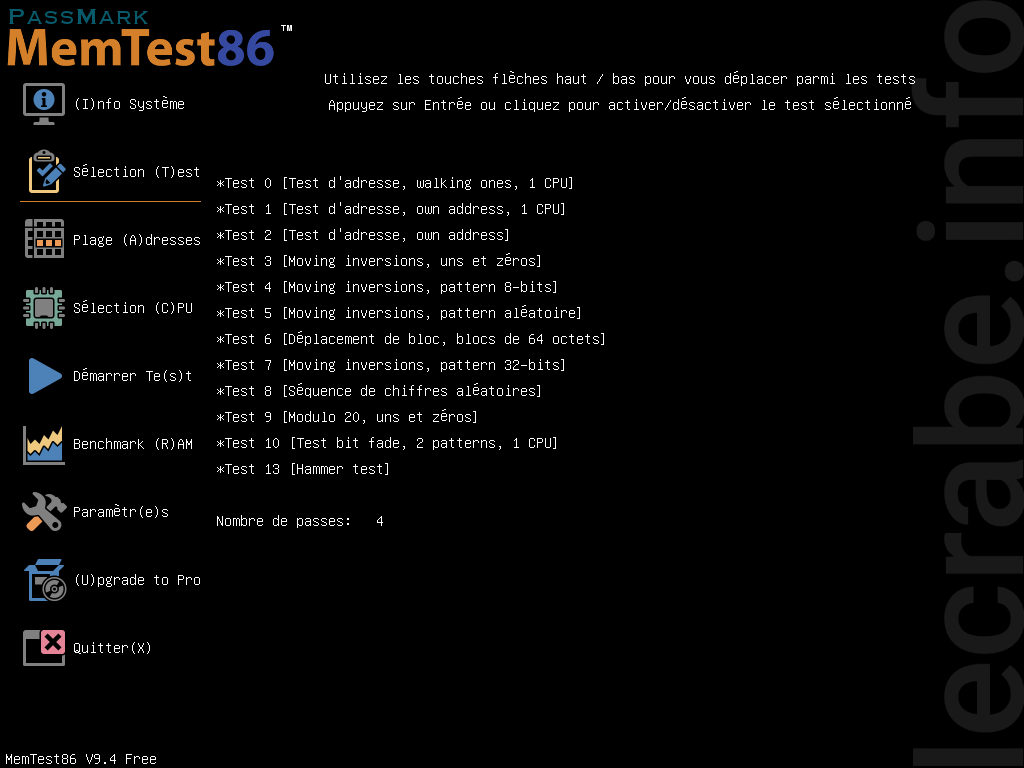 i Info : il est recommandé de laisser les options par défaut. Vous pouvez cependant retirer certains tests en les sélectionnant et en appuyant sur Entrée ainsi que changer le nombre de passes.
i Info : il est recommandé de laisser les options par défaut. Vous pouvez cependant retirer certains tests en les sélectionnant et en appuyant sur Entrée ainsi que changer le nombre de passes. - Pour démarrer les tests sur la mémoire vive (RAM) de votre PC, appuyez sur s.
- Patientez pendant que MemTest86 effectue les tests. Chaque passe durant environ 30 minutes, durée qui peut varier selon le nombre de tests sélectionnés et les performances de votre système (CPU, RAM).
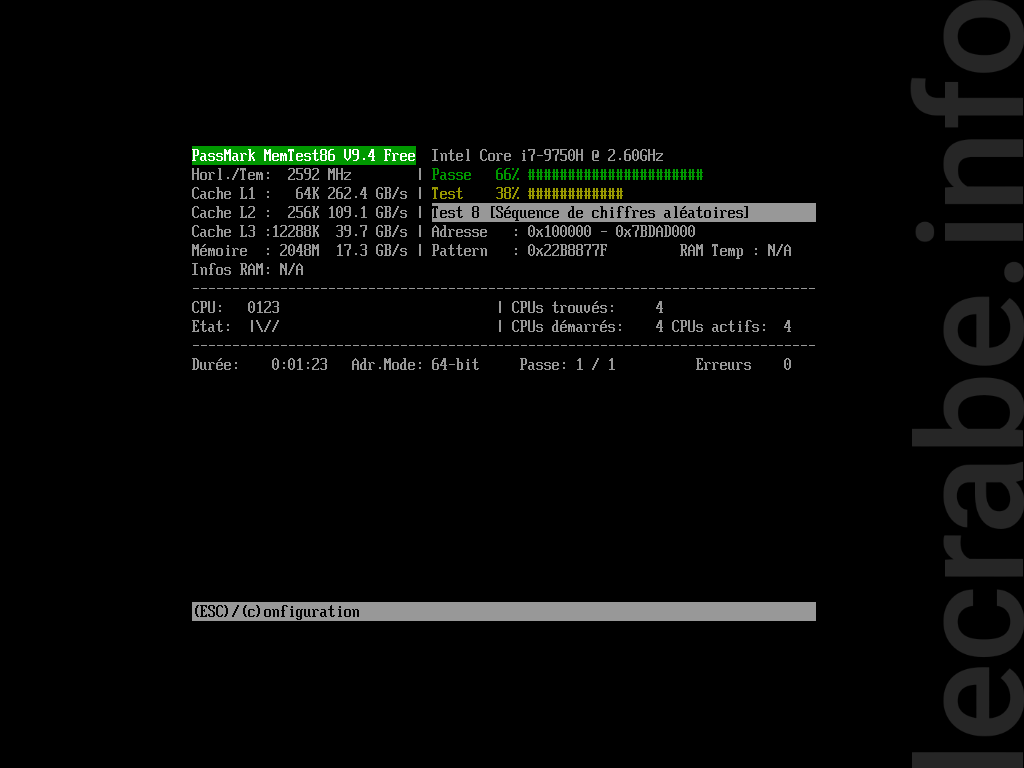
- À tout moment, vous pouvez appuyer sur Échap pour passer le test en cours (1), arrêter tout (2) ou retourner au menu principal (3).
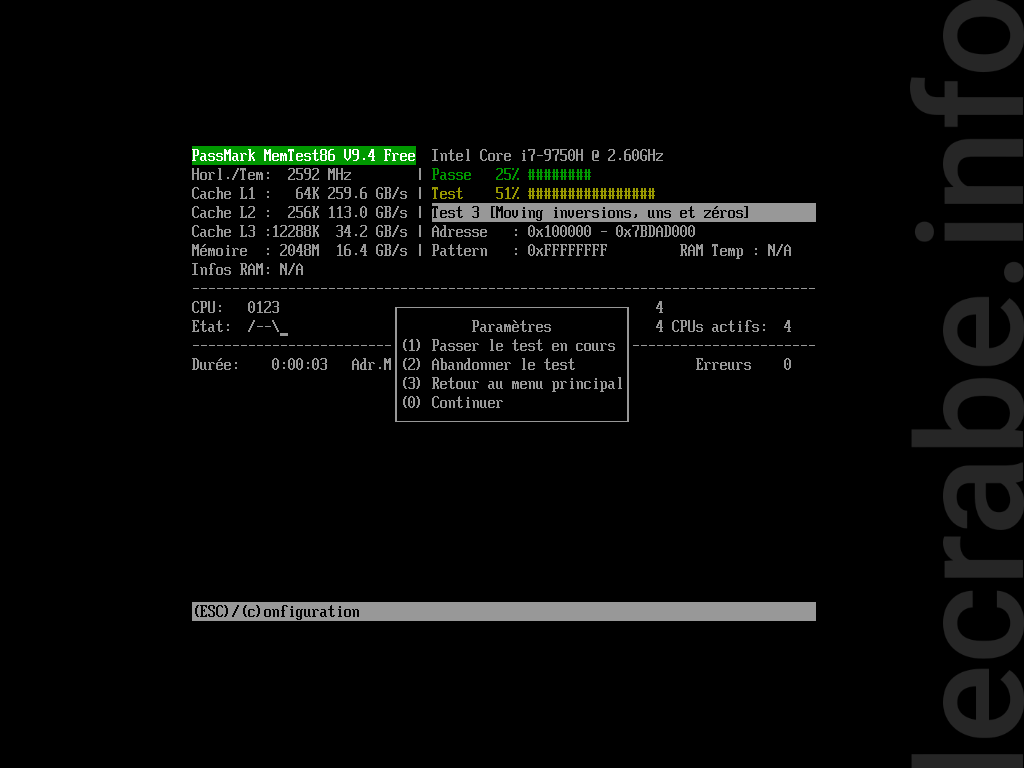
- Une fois les tests terminés, une fenêtre PASS – Test terminé s’affiche. Appuyez sur n’importe quelle touche pour passer à la suite.
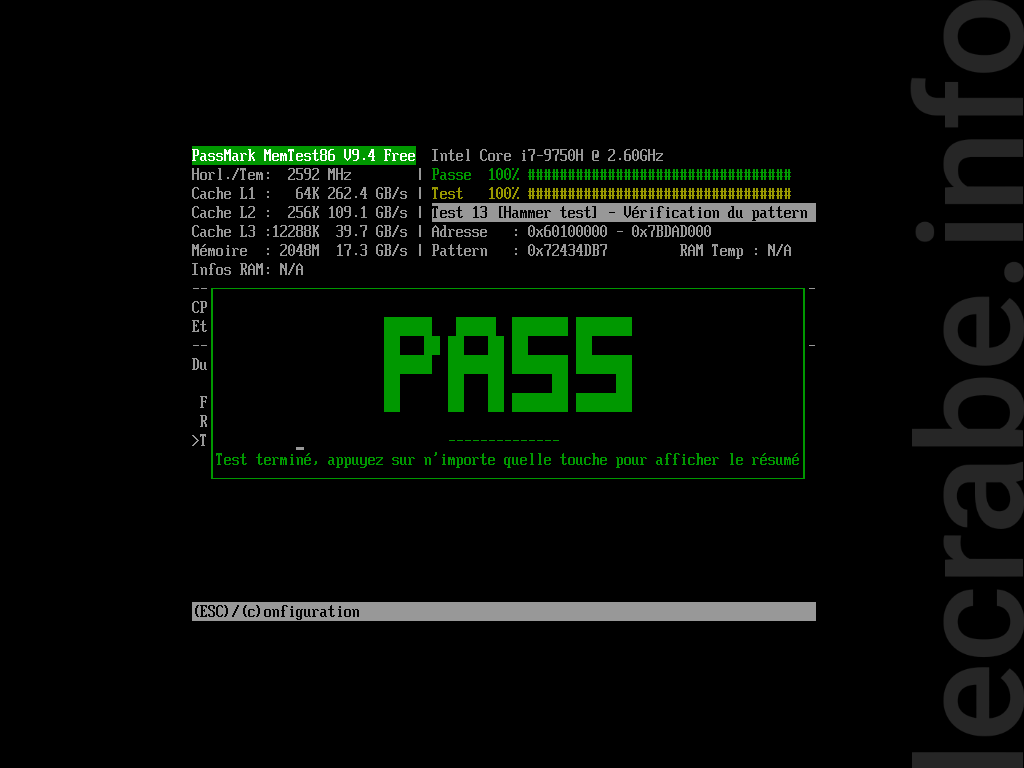
- MemTest86 affiche un résumé des tests effectués sur les barrettes de RAM. Appuyez sur n’importe quelle touche pour continuer.

- MemTest86 affiche un tableau récapitulatif avec le nombre d’erreurs détectées par test. Si vous n’avez aucune erreur, c’est que vos barrettes de RAM sont en parfaite santé !
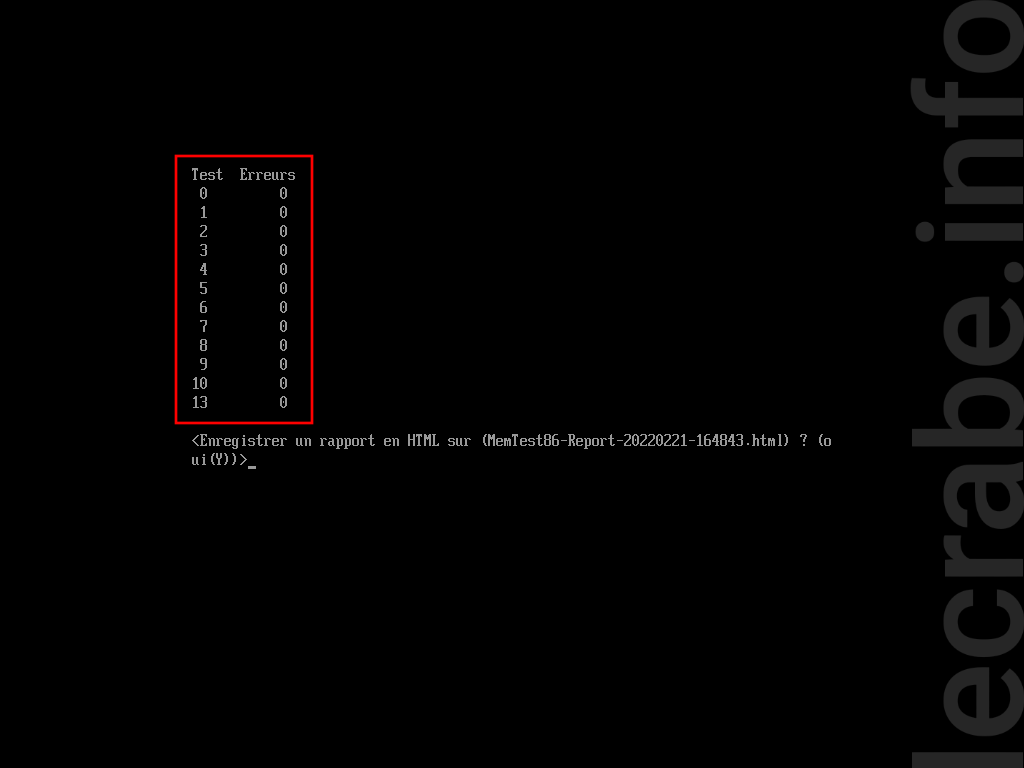
MemTest86 vous propose aussi d’enregistrer le rapport de test dans un fichier HTML. Appuyez sur y puis sur Entrée pour confirmer (ce rapport peut s’avérer extrêmement utile pour diagnostiquer votre mémoire vive plus tard, ou pour vous faire aider sur les forums d’aide informatique).
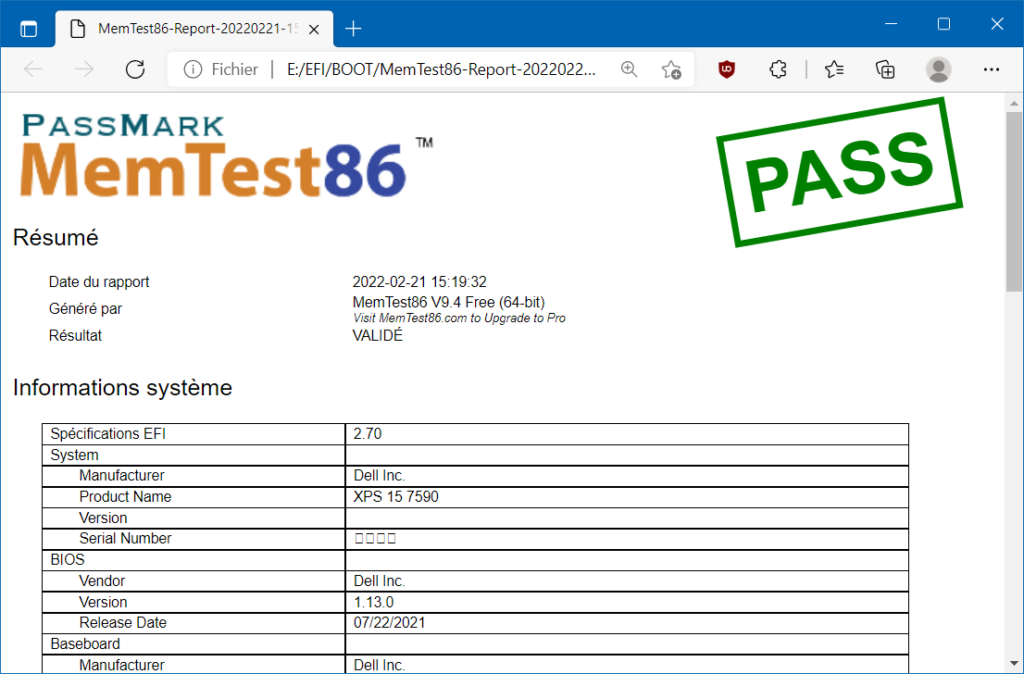
- Pour quitter MemTest86, appuyez sur x puis sélectionnez Restart pour redémarrer votre ordinateur.

Que faire si des erreurs de mémoire sont détectées par MemTest86 ?
En premier lieu, sachez que toutes les erreurs détectées par MemTest86 ne sont pas forcement dues à des barrettes de mémoire défectueuses. En effet, les tests font intervenir implicitement le CPU, les caches L1 et L2 ainsi que la carte mère. Cependant, même s’il est impossible de déterminer avec exactitude la cause de ces erreurs, elles sont d’une manière générale dues aux barrettes de RAM.
Aussi, des erreurs de mémoire peuvent apparaître en raison d’une incompatibilité entre certains composants (mémoire vive, carte mère, processeur…). Il n’est pas rare qu’une barrette de RAM fonctionne correctement avec un système et pas avec un autre.
Ceci dit, dans la très grande majorité des cas, les erreurs signalées par MemTest86 sont valides et concernent des barrettes de mémoire défectueuses. Vous devez les prendre en compte et intervenir au plus vite pour éviter de futurs plantages du système et de potentielles pertes de données.
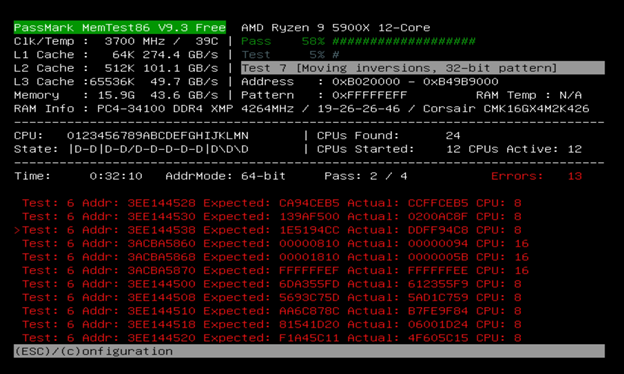
Alors que faire si MemTest86 détecte des erreurs ?
La première chose à faire est d’isoler la barrette de RAM qui pose problème. En effet, MemTest86 teste l’ensemble de la mémoire vive de l’ordinateur, il n’y a donc aucun moyen de savoir quelle barrette de RAM est défectueuse (si plusieurs barrettes sont installées sur la carte mère).
Pour identifier la barrette défectueuse, ouvrez le châssis de votre ordinateur puis retirez toutes les barrettes de RAM. Connectez-en une et relancez les tests avec MemTest86. Répétez l’opération jusqu’à repérer la barrette de RAM responsable des erreurs.
Une fois que vous avez identifié la ou les barrettes de RAM défectueuse(s) :
- Si vous avez un PC portable ou un PC de bureau pré-assemblé, contactez directement le fabricant de l’ordinateur.
- Si vous avez acheté vos barrettes de RAM : contactez le fabricant des barrettes de mémoire vive pour effectuer un retour et un remplacement à neuf (si celles-ci sont toujours sous garantie). Cette procédure est connue sous le nom de RMA (Return Merchandise Authorization). Voici quelques liens provenant des principaux fabricants de RAM :
- G.SKILL : https://www.gskill.com/rma
- Crucial : https://www.crucial.fr/returns
- Corsair : https://help.corsair.com/hc/en-us/requests/new
- Kingston : https://www.kingston.com/france/fr/support/rma-enduser
- HyperX : https://www.hyperxgaming.com/fr/support/rma-enduser
Si la mémoire vive (RAM) est soudée à la carte mère, la seule solution est de contacter le fabricant de votre ordinateur.
